本文介绍如何在Cloudflare管理域名解析。
1、访问Cloudflare管理主页
点击你需要管理解析的有效域名,进入该域名的管理界面。
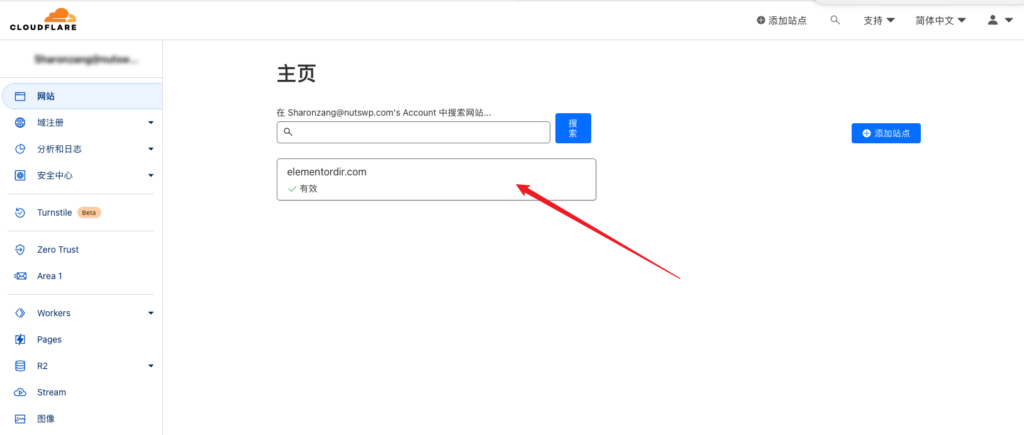
点击DNS菜单,进入域名解析管理。
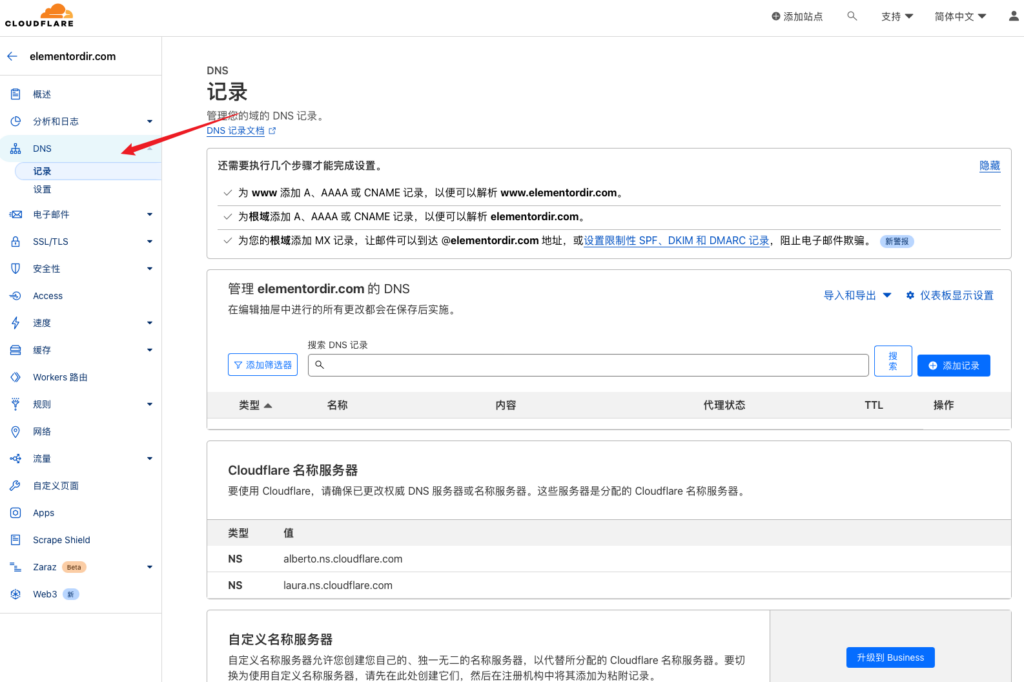
2、在Cloudflare管理域名解析
1)添加一个IP地址解析
通过IP地址解析是最常用的域名解析方法,你需要进入你的主机管理中,找到主机的外网IP地址。我以Cloduways主机为例。
在服务器管理面板中找到公共IP(也就是外网IP)。
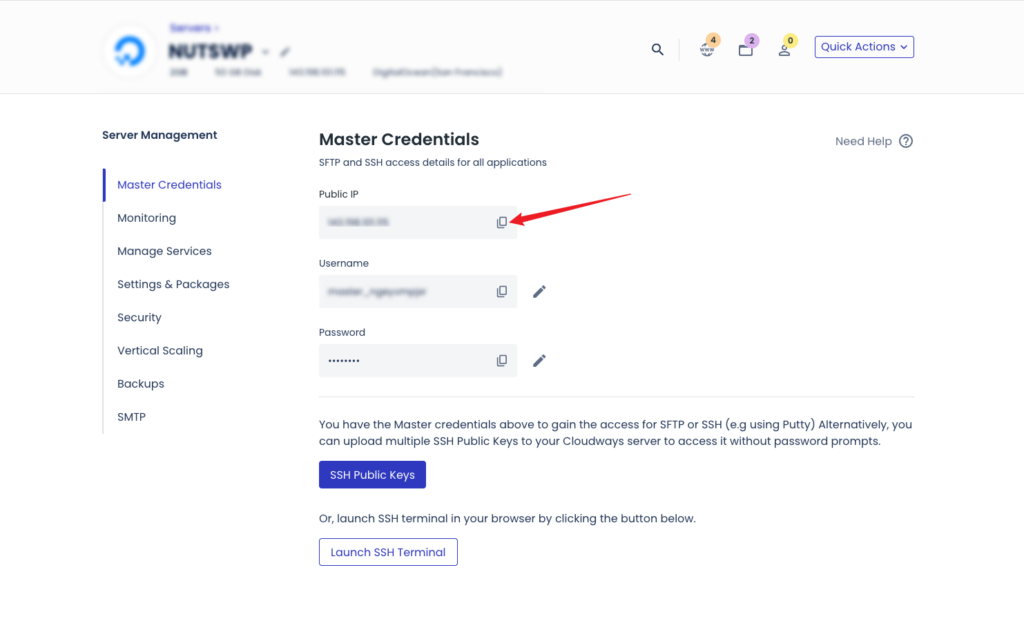
在CloudflareDNS记录页面中,点击添加记录按钮
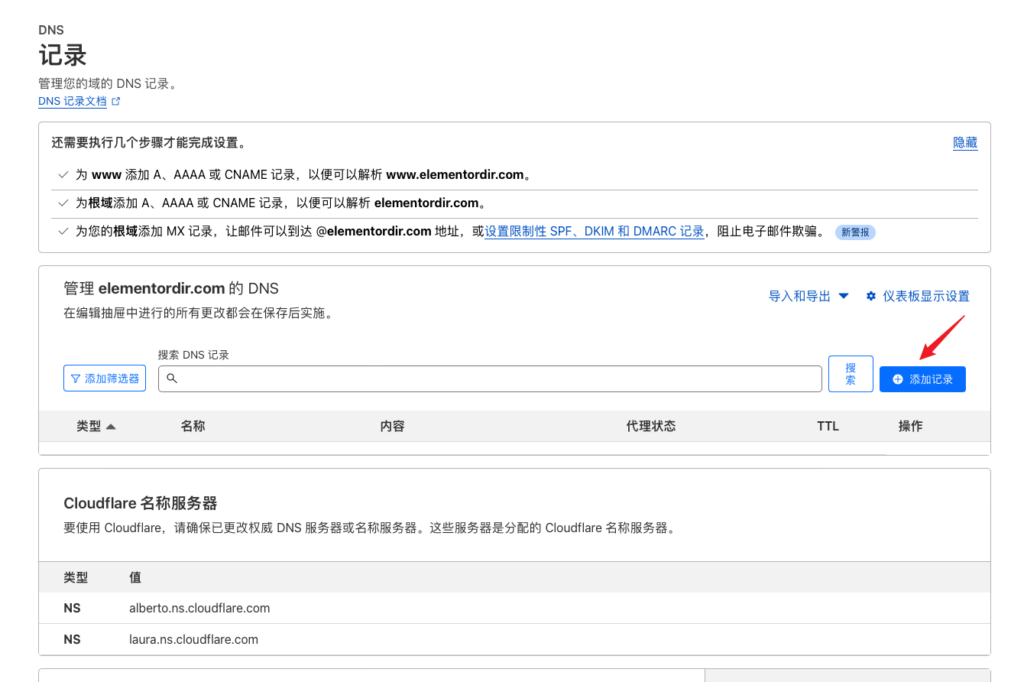
输入解析的信息:
类型为A代表通过IP地址解析;
名称为@代表解析到主域名(如果你想解析到www开头的域名,将@换成www即可);
输入IP地址,代理状态默认开启,然后点击保存按钮。
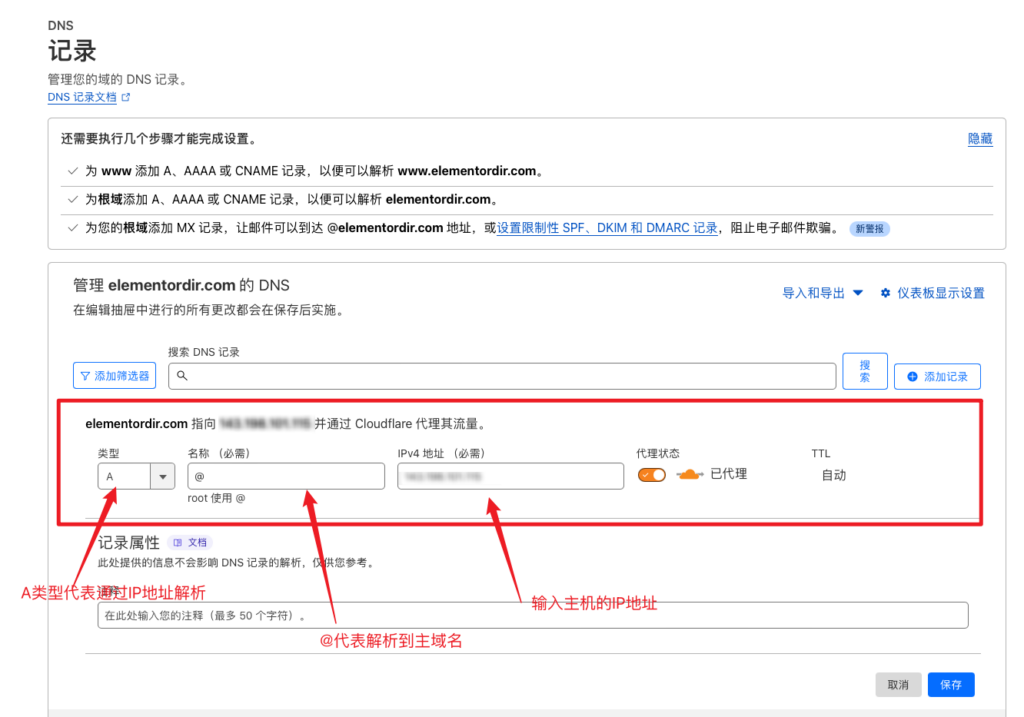
一条新的A记录添加成功,你可以通过点击对应记录的编辑按钮对解析记录进行修改编辑操作。
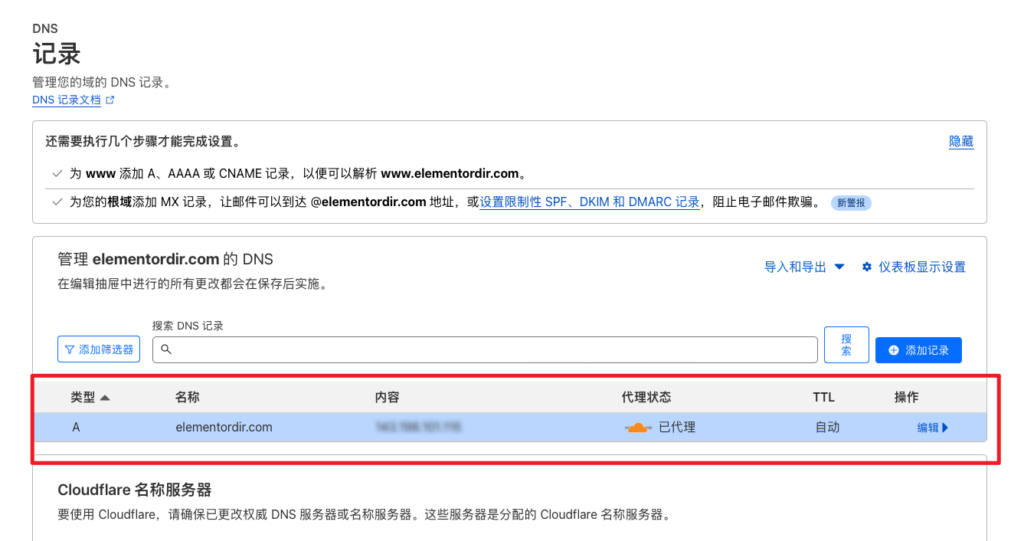
2)添加一个CNAME解析
CNAME类型的解析是通过将域名解析指向到另外一个域名的解析方式。如果你的网站应用没有固定的IP地址,只提供一个非正式的域名,那么你可以将你自己的域名通过CNAME解析到这个非正式域名,从而实现使用你自己的域名来访问网站。
这里我还是以Cloudways主机中的网站应用为例:
在Cloudways上创建一个新的应用时,会分配一个非正式的域名,我们可以将自己的域名通过CNAME解析到这里域名。
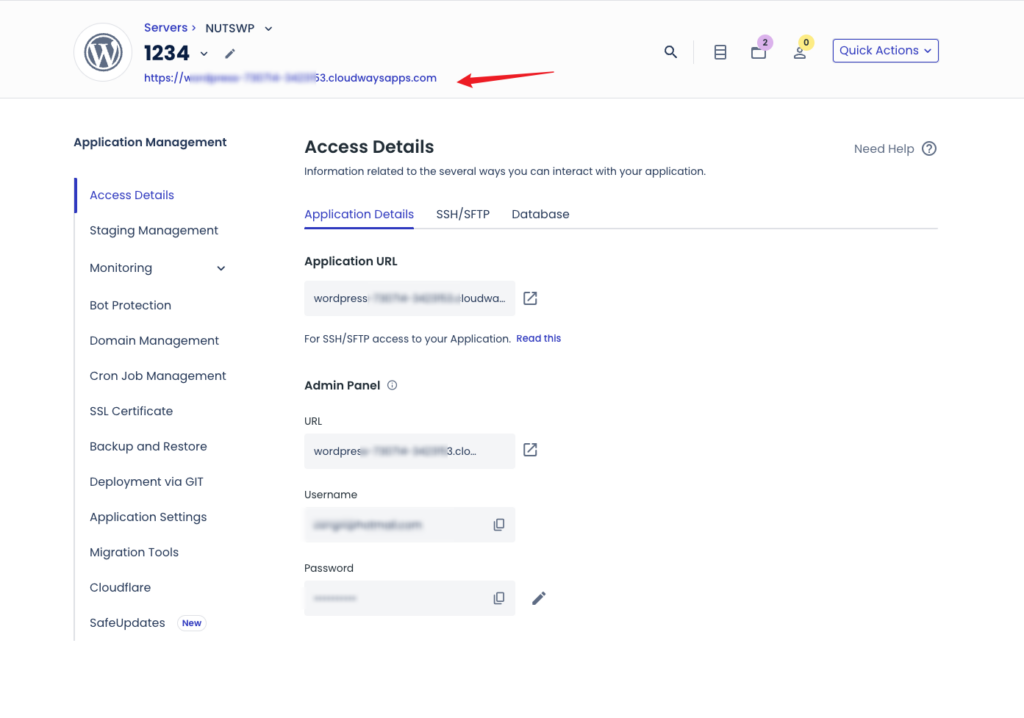
在CloudflareDNS记录页面中,添加一个CNAME类型的解析记录,注意域名不加https://前缀。
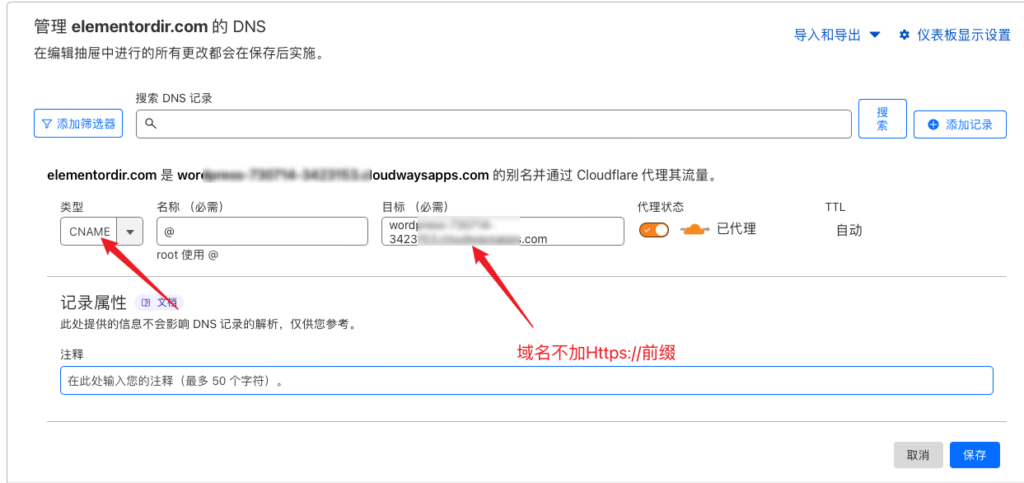
添加完成之后可以在解析记录列表中看到该记录。
注意:不管是通过A记录解析还是通过CNAME记录解析,解析到主域名的记录只能有一条,无法同时添加2条指向主域名的解析记录。
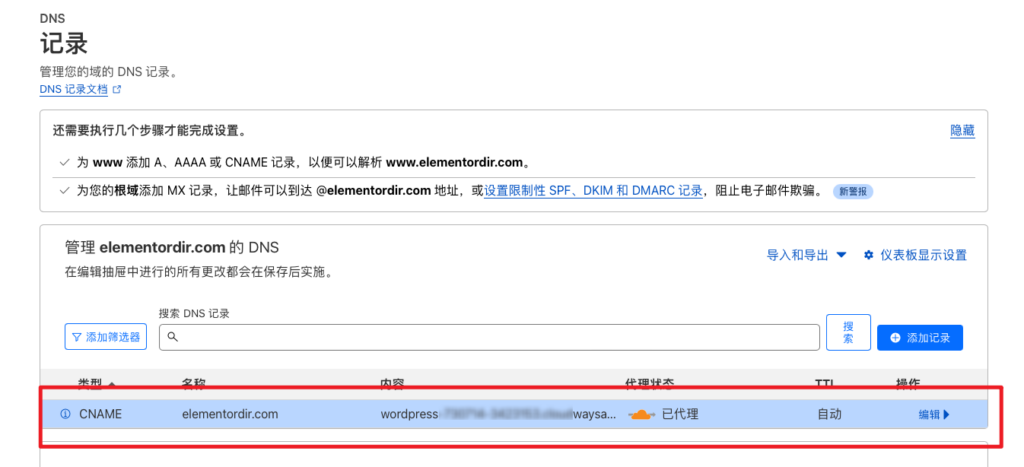
3)二级域名解析
如果你有另外一个网站想要绑定主域名的二级域名,则参照以上的解析方法,将@ 换成二级域名的内容即可。
比如你创建了一个新的网站(这个网站可以在不同的服务器上,只需要解析的时候输入改网站的正确的IP地址即可),想要绑定child.yourdomain.com到这个新的网站。
那么在添加记录的时候,将@换成Child,并且IP地址改成新网站的IP地址即可。
以这样方式你可以添加多个二级域名网站。



